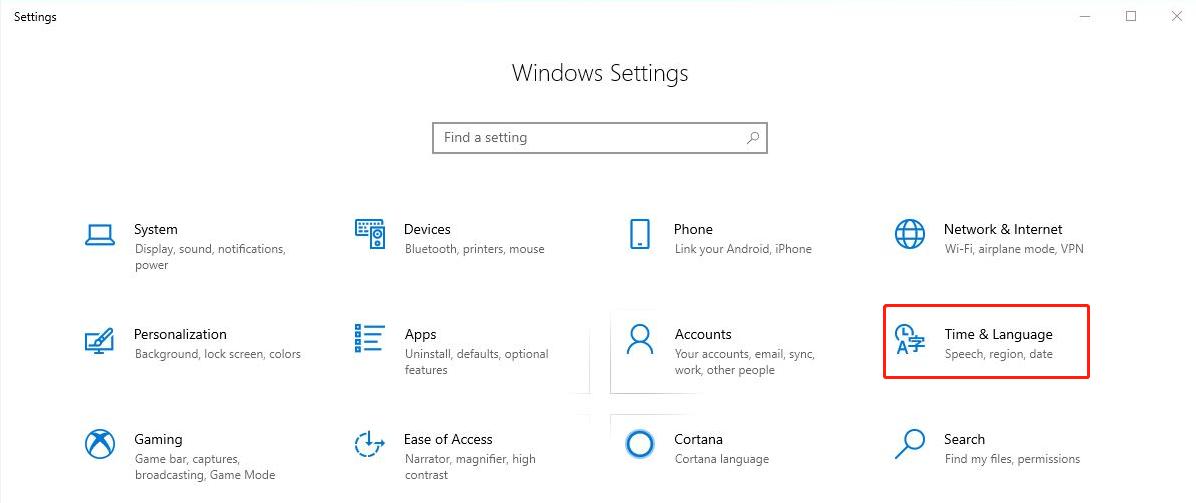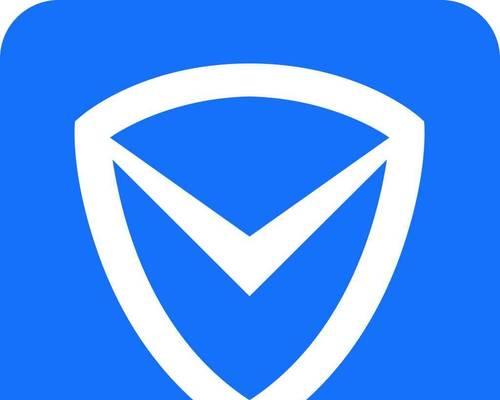安装操作系统是电脑使用的第一步,而使用U盘安装系统相比光盘安装更为方便快捷。本文将为您详细介绍如何在戴尔电脑上使用U盘安装系统的步骤和注意事项,让您轻松完成系统安装。
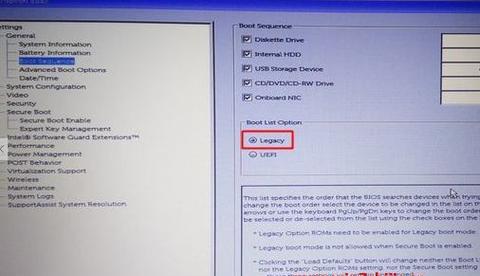
选择合适的U盘
确保U盘容量足够大且能被电脑识别,推荐使用8GB以上的U盘,同时注意备份U盘中的数据,因为安装系统将会格式化U盘。
下载适合的系统镜像文件
根据个人需求选择适合的操作系统镜像文件进行下载,确保文件完整性和无病毒。
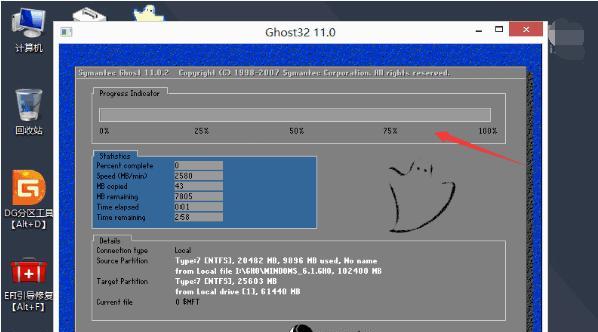
准备安装工具
下载并安装合适的制作启动U盘工具,如Rufus、WindowsUSB/DVDDownloadTool等。
制作启动U盘
打开制作工具,选择下载好的系统镜像文件以及要制作启动的U盘,按照工具提示进行操作,等待制作完成。
设置戴尔电脑启动顺序
重启戴尔电脑,按下F2或者Del键进入BIOS设置界面,找到启动选项,将U盘设为第一启动设备,并保存修改。
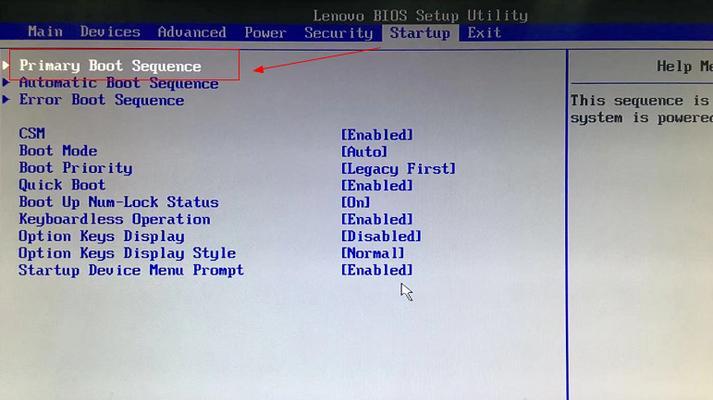
重启电脑并安装系统
重新启动电脑,此时U盘会自动引导进入系统安装界面,按照提示选择语言、区域和键盘布局等选项,然后点击下一步。
选择安装类型
根据个人需求选择“新建”或“自定义”安装类型,如果是全新安装,选择新建即可。
选择安装位置
选择安装系统的磁盘分区和目标磁盘,点击下一步继续安装。
等待系统安装
系统开始安装,需要一些时间,请耐心等待直到安装完成。
设置个人账户和密码
根据个人需求设置个人账户和密码等相关信息,点击下一步。
自定义系统设置
根据个人需求选择系统设置选项,如时间、网络等,点击下一步。
等待系统初始化
系统初始化过程可能需要一些时间,请耐心等待。
完成安装
系统安装和初始化完成后,会自动重启电脑并进入新安装的系统界面。
安装系统后的操作
重新连接互联网,更新系统驱动和软件,以确保系统的稳定性和安全性。
注意事项和常见问题解决
在安装系统过程中可能会遇到一些问题,如安装失败、U盘无法识别等,可以参考戴尔官方网站或者相关技术论坛中的解决方法。
通过这个简单易懂的教程,相信大家已经学会了如何在戴尔电脑上使用U盘安装系统。记住在操作过程中注意备份重要数据,确保U盘容量足够,并根据个人需求选择合适的系统镜像文件。祝您顺利完成系统安装!